Quando você faz uma nova instalação do Windows, o seua internet geralmente é lenta nos primeiros dados. Isso ocorre porque o Windows está baixando as atualizações e drivers necessários em segundo plano. Essas atualizações e drivers podem causar lentidão na Internet por horas a fio. O mesmo vale para atualizações regulares do Windows. Quando eles começarem a baixar, eles diminuirão a velocidade da sua internet. As atualizações costumam ser substancialmente grandes, o que significa Internet mais lenta por mais tempo. Se uma atualização falhar no download, sua largura de banda continuará sendo arrastada para baixo enquanto ela tenta fazer o download novamente. O único recurso para usuários do Windows 10 é definir uma conexão como uma conexão medida. Isso impede que as atualizações sejam baixadas e é realmente apenas uma solução de invasão. Na Atualização de criadores de outono, você pode limitar a largura de banda para atualizações do Windows.
Atualmente, esta opção está disponível na versão 16237 da compilação do Windows 10 Insider. Esta atualização será lançada para os usuários na versão estável com a Atualização de criadores de outono.
Limitar largura de banda para atualizações do Windows
Abra o aplicativo Configurações e vá para Atualização e segurança. Selecione a guia Windows Update e clique em "Opções avançadas" na parte inferior.

Na tela Opções avançadas, clique em Otimização de entrega.
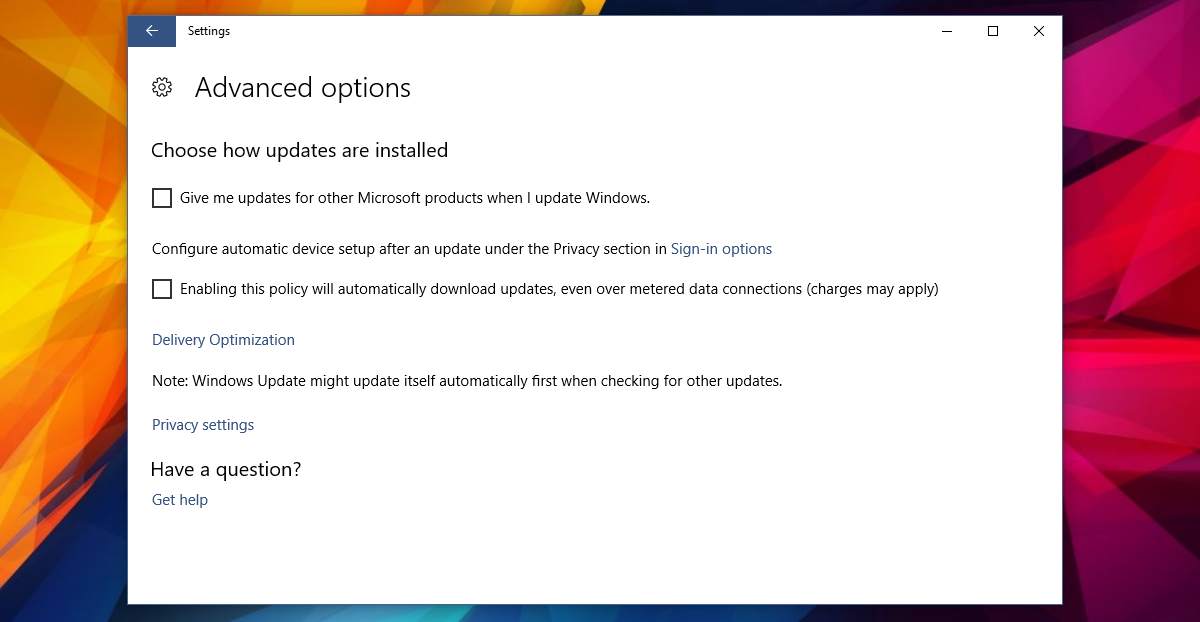
Clique em "Opções avançadas" na tela Otimização de entrega,
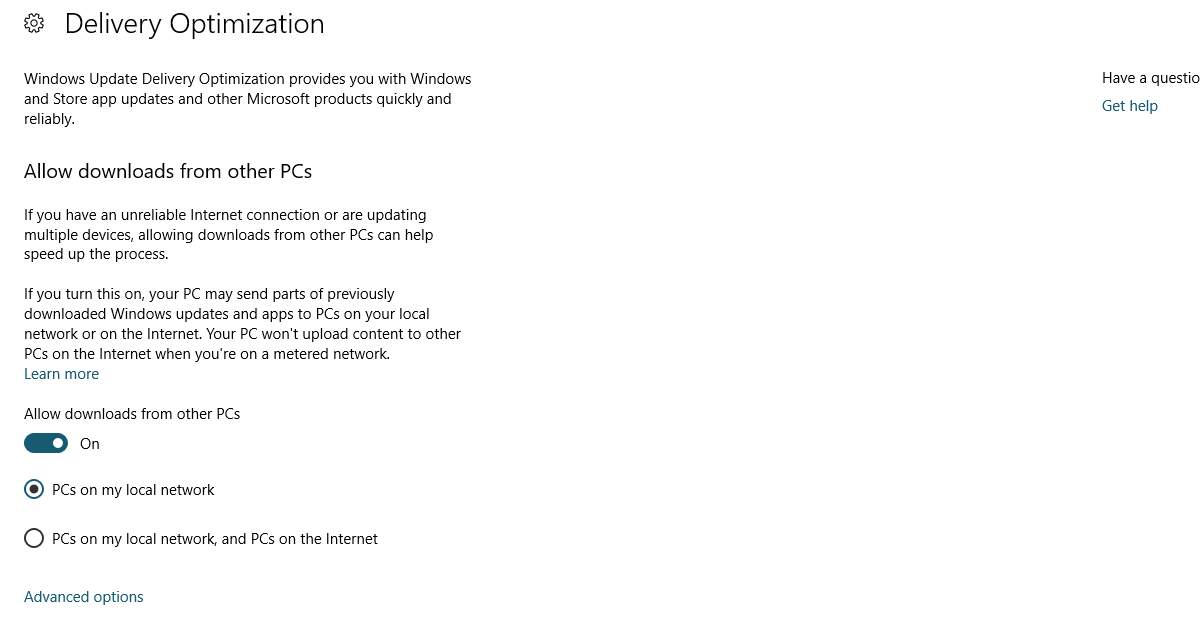
Na próxima tela Opções avançadas, ative oOpção "Limite de largura de banda usada para baixar atualizações em segundo plano". Em seguida, use o controle deslizante abaixo desta opção para alocar largura de banda. O Windows aloca largura de banda como uma porcentagem da largura de banda total e não em termos de Mbps.
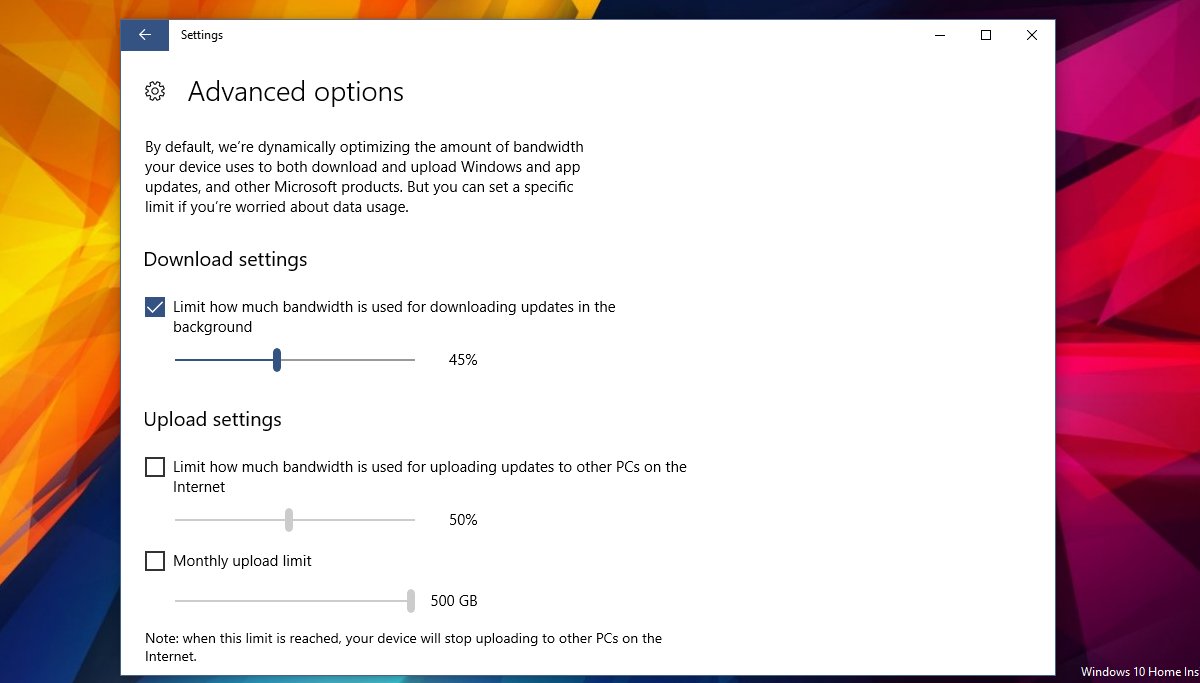
Isso não se aplica a conexões limitadas. O Windows não baixa atualizações através de conexões limitadas. Com esta opção, você não precisa mais definir uma conexão como medida. Você pode limitar a largura de banda para atualizações do Windows sem ele. É possível que esse seja o motivo pelo qual a Microsoft tenha adicionado esse recurso.
Configurações de download acinzentadas
Idealmente, essa configuração deve funcionar imediatamente. Se a opção "Limitar quanta largura de banda é usada para baixar atualizações em segundo plano" estiver acinzentada, você precisará ajustar suas configurações de WiFi para ativá-la.
Abra o aplicativo Configurações e vá para Rede eInternet. Selecione a guia Wi-Fi e desative a opção de serviços WiFI, a opção Conectar-se a hotspots abertos sugeridos e as redes Hotspot 2.0. Esta correção permitirá que você defina as configurações do limite de download nas atualizações do Windows. Você pode ativá-los novamente e isso não tornará as configurações inutilizáveis. Provavelmente isso é apenas um bug. Esse bug será corrigido quando a atualização de criadores de outono for lançada. Se você tiver esse problema no seu sistema, alternar essas três configurações de WiFi o corrigirá.













Comentários